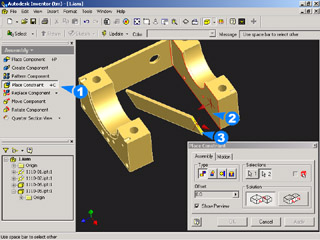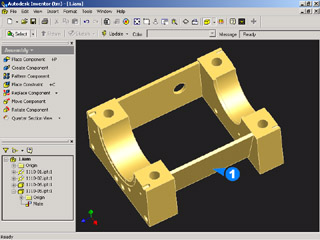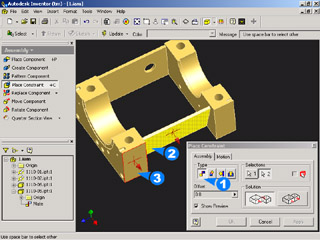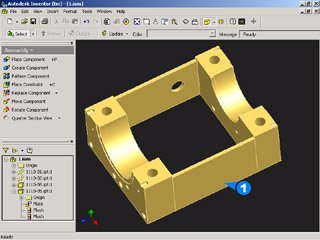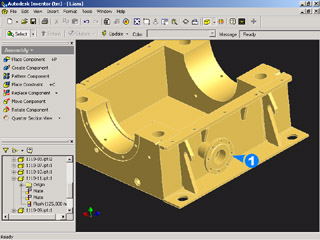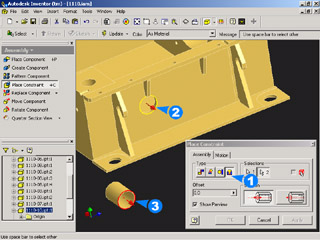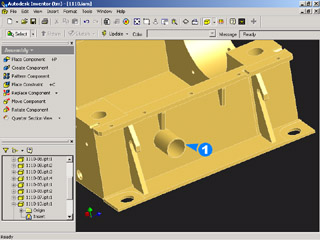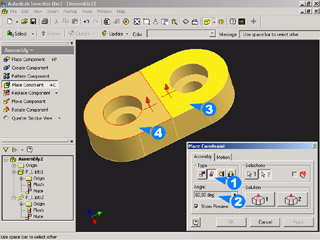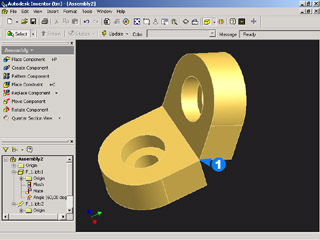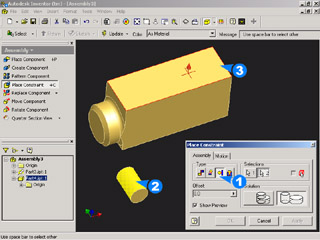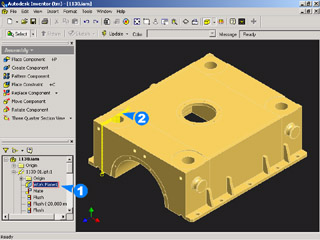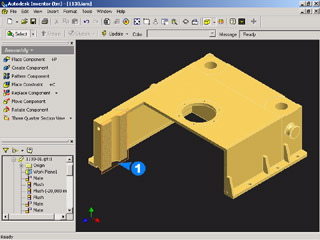Tvorba sestav
Je zřejmé, že nový výrobek není ve většině případů tvořen
jednou součástí, ale sestavením celé řady normalizovaných a nenormalizovaných
dílců. Autodesk Inventor umožňuje nejenom skládat sestavy z již hotových
dílů, ale v rámci sestavy nové díly vytvářet. V této souvislosti
hovoříme o tzv. filozofii práce v sestavách. Adaptivní technologie umožňuje
vyřešit funkci výrobku dříve, než se budeme zabývat jeho tvarem. Vše je umocněno
možností pracovat na sestavách několika konstruktérům najednou, čímž se výrazně
zkrátí doba navrhování.
Vložení a tvorba součástí v sestavě
Před zahájením práce v sestavě je nutné otevřít šablonu
pro tvorbu sestav, která má příponu .iam. Již hotové součásti můžeme
vkládat pomocí příkazu Place Component. Pokud se rozhodneme vytvářet
součásti přímo v sestavě použijeme příkaz Create Component. Takto
vytvořené součásti můžeme asociovat a kopírovat do obdélníkového a kruhového
pole příkazem Pattern Component.
Vazby
Po načtení, respektive vytvoření součástí v režimu sestavy je nutné tyto
prvky vzájemně provázat a tím vytvořit výsledný tvar. Příkazem Place
Constraint otevřeme dialog, který mám poskytne následující možnosti tvorby
vazeb sestavy. Mate – vazba proti sobě a ve stejném směru, Angle –
vazba úhel, Tangent – tangenciální vazba válcových ploch, Insert –
vazba pro vkládání jedné součásti do druhé.
Vazba Proti sobě a Ve stejném směru - příkaz Mate
slouží k tvorbě vazby sestavy mezi dvěma součástmi definovanými hranami,
plochami nebo osami. Po zobrazení dialogu nejprve označíme na kartě Assembly
typ vazby Mate a v pravé dolní části vyberme jedno ze dvou řešení buď
proti sobě, nebo ve stejném směru. Výběr ploch určených pro vazby provedeme pomocí
tlačítek označených 1 a 2. U obou řešení můžeme nastavit odsazení
připojovaných ploch.
Poznámka: Pro přesný výběr ploch a hran je důležité správné
natočení spojovaných prvků. Pokud se výběr nezdaří je možné ho zopakovat.
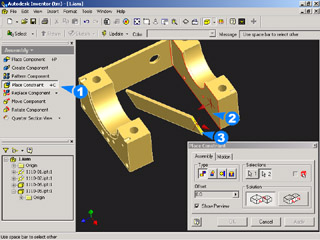 Výběr ploch pro vazbu proti sobě |
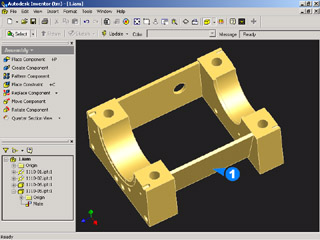 Výsledek použití vazby proti sobě |
Pro určení správné polohy součásti v sestavě je většinou
nutné využít většího počtu vazeb. Následující obrázek ukazuje využití vazby
ve stejném směru. Zobrazené šipky ukazují směr připojování a plochy jsou vždy
přehledně zvýrazněny.
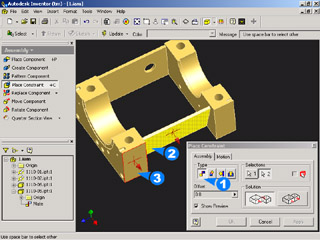 Výběr ploch pro vazbu ve stejném směru |
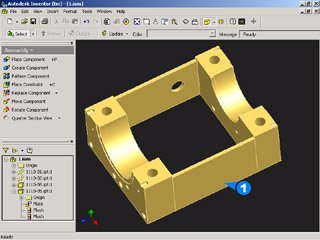 Výsledek použití vazby ve stejném směru |
U obou řešení vazby proti sobě a vazby ve stejném směru je možné nastavit
vzdálenost odsazení připojovaných prvků. Další obrázek ukazuje odsazení příruby
od rámu stroje.
 Odsazení ploch u vazby ve stejném směru |
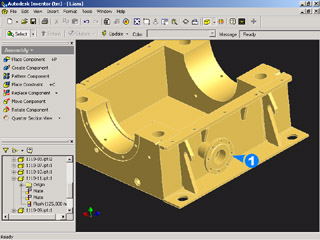 Příruba odsazená v zadané vzdálenosti od rámu |
Vazba Vložit - příkaz Insert
slouží k tvorbě vazby sestavy mezi dvěma součástmi s kruhovou hranou nebo
válcovou plochou. Po zobrazení dialogu nejprve označíme na kartě Assembly typ
vazby Insert a v pravé dolní části určíme směr vložení. Hrany
vybereme pomocí tlačítek označených 1 a 2. Pokud to vyžaduje
konstrukce nastavíme odsazení připojovaných ploch.
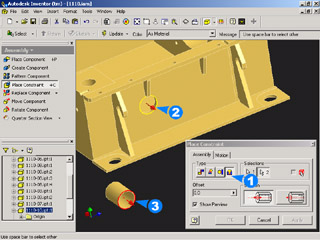 Výběr hran pro vazbu vložit |
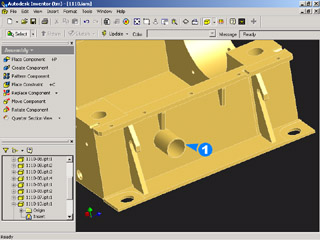 Trubka vložená do středu díry |
Vazba Úhel - příkaz Angle
slouží k tvorbě vazby sestavy zadáním úhlu mezi dvěma součástmi. Po
zobrazení dialogu nejprve označíme na kartě Assembly typ vazby Angle a
v pravé dolní části určíme směr odměření úhlu. Plochy vybereme pomocí
tlačítek označených 1 , 2 a zadáme úhel sklonu.
Poznámka: Před použitím vazby úhle je dobré jednu ze součástí
zafixovat (uzemnit) volbou Grounded v místní nabídce po stisku pravého
tlačítka myši.
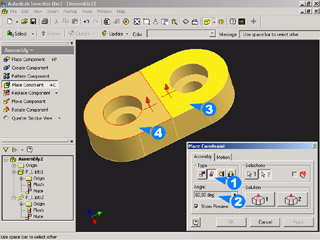 Výběr ploch pro vazbu úhel |
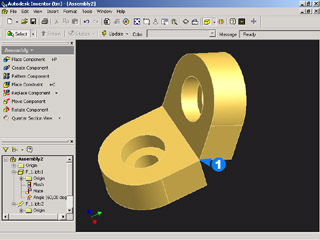 Odklonění součásti o zadaný úhel |
Tangenciální vazba - příkaz Tangent
slouží k tvorbě vazby sestavy na válcové ploše. Po zobrazení dialogu nejprve
označíme na kartě Assembly typ vazby Tangent a v pravé dolní
části určíme směr umístění válce vně, nebo dovnitř vzhledem k vazbené ploše.
Plochy vybereme pomocí tlačítek označených 1 a 2. Pokud to vyžaduje
konstrukce nastavíme odsazení tečně připojovaných ploch.
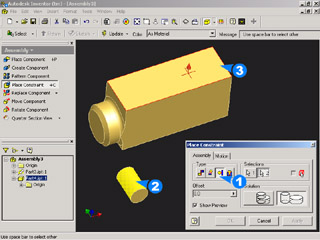 Výběr válcové plochy tečně připojované k tělesu |
 Válec tečně zavazbený k tělesu |
Výměna, posunutí a rotace
součásti v sestavě
Součásti použité v sestavě můžeme zaměnit za již
vytvořené příkazem Replace Component. Již zavazbené součásti posuneme a
otočíme příkazy Move Component a Rotate Component. Po Update vše
dostaneme do původního stavu.
Řezy sestavou
Příkaz Section View slouží k tvorbě řezu vytvořenou sestavou.
Můžeme vytvořit řezy poloviční , čtvrtinové a vedeme je plochou nebo pracovní
rovinou.
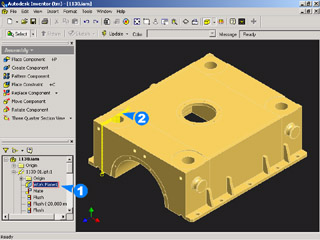 Sestava s připravenou pracovní rovinou |
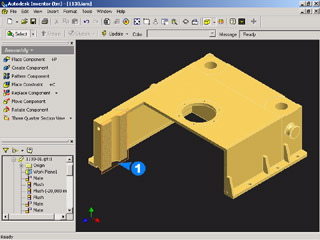 Řez vedený plochou žebra a pracovní rovinou |